原文:http://coolketang.com/staticDesign/5a966f999f54546ab39b7e6c.html
1. 本节课将为您演示,在多个文档的情况下,文档的各种排列方式。当前窗口包含三份文档。依次点击[窗口 > 排列 > 平铺]命令。
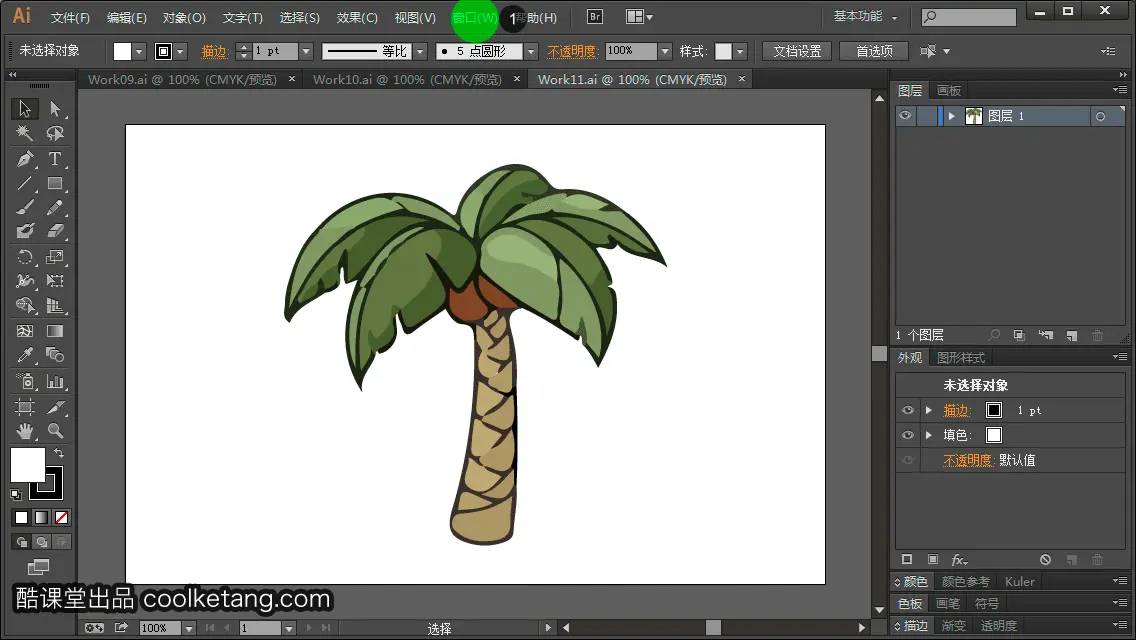
2.
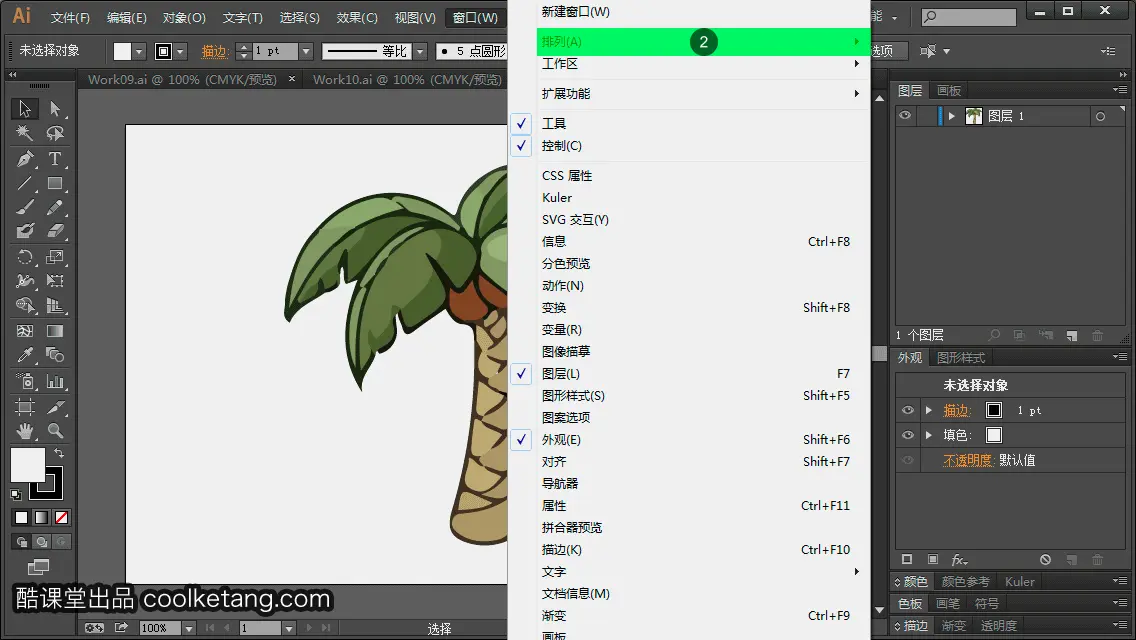
3. 点击[平铺]命令,将所有打开的文档,以平铺的方式紧密排列。
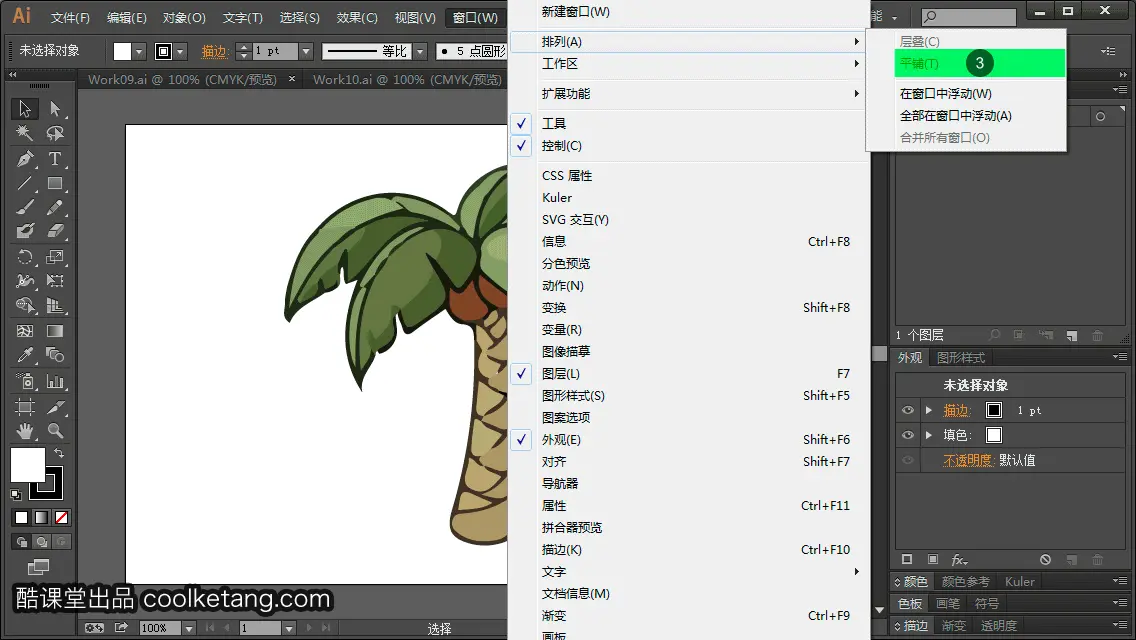
4. 接着依次点击[窗口 > 排列 > 在窗口中浮动]命令。
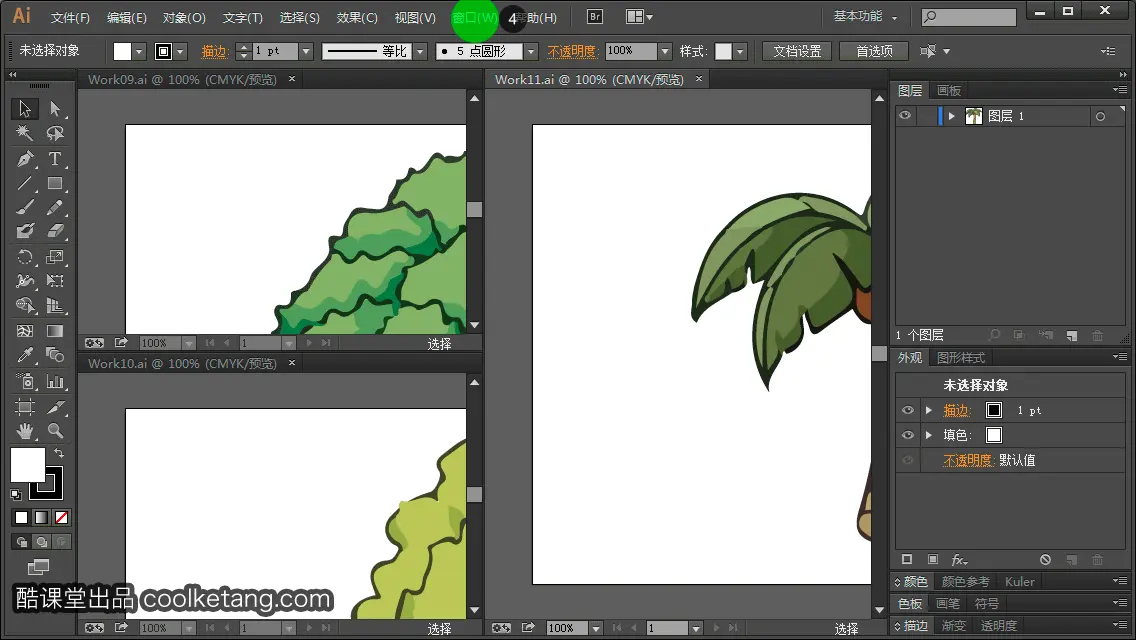
5.
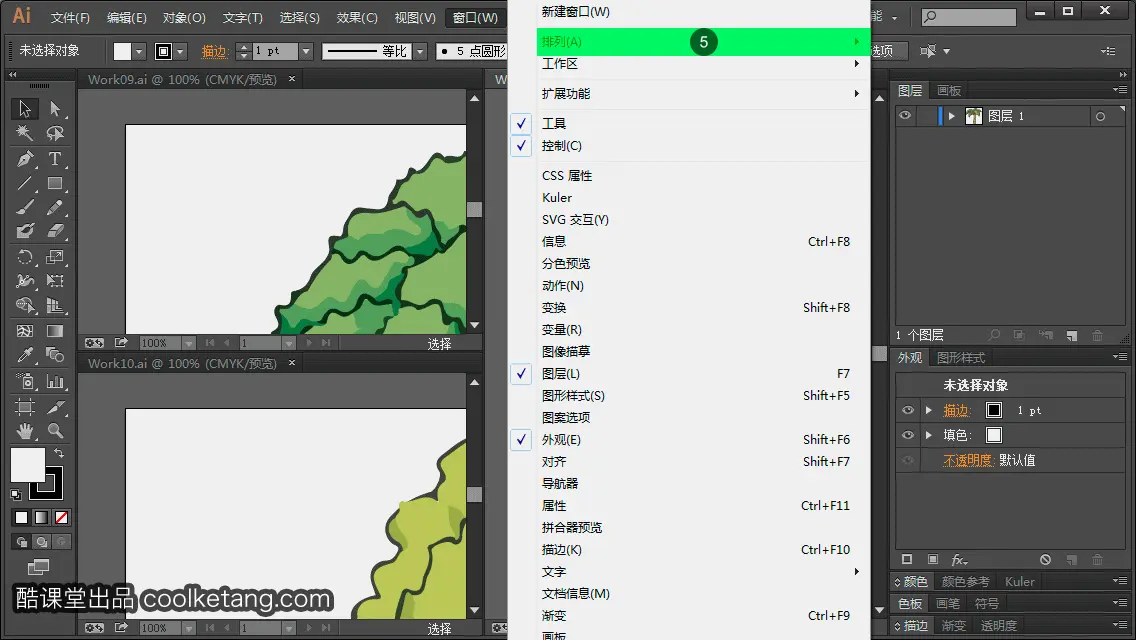
6. 点击[在窗口中浮动]命令,将当前的文档转换为浮动窗口。
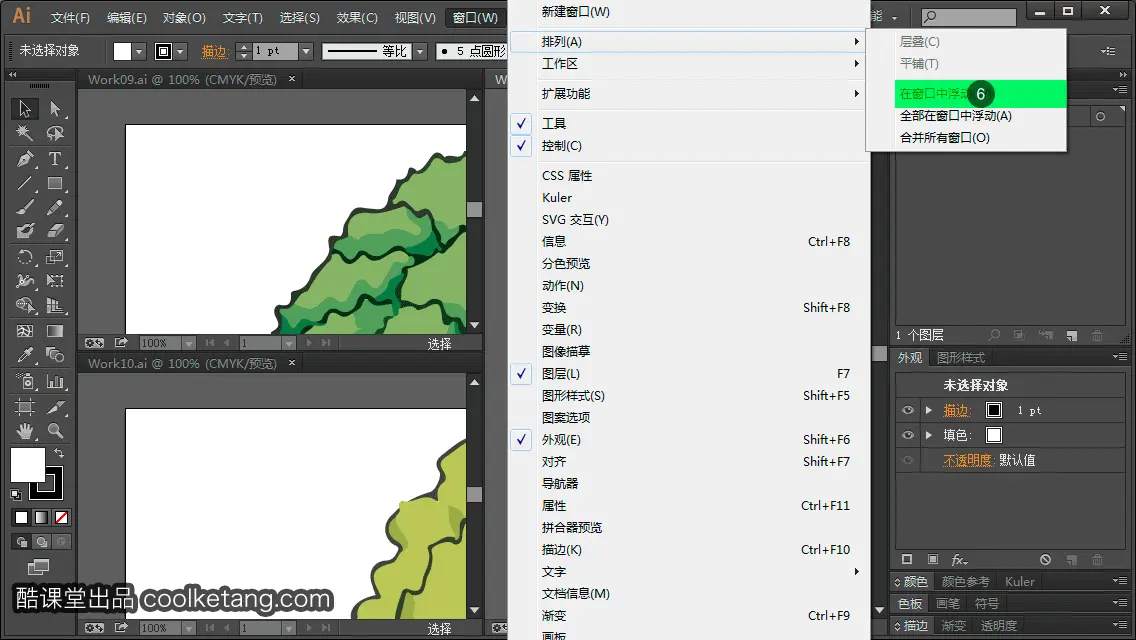
7. 接着依次点击[窗口 > 排列 > 全部在窗口中浮动]命令。
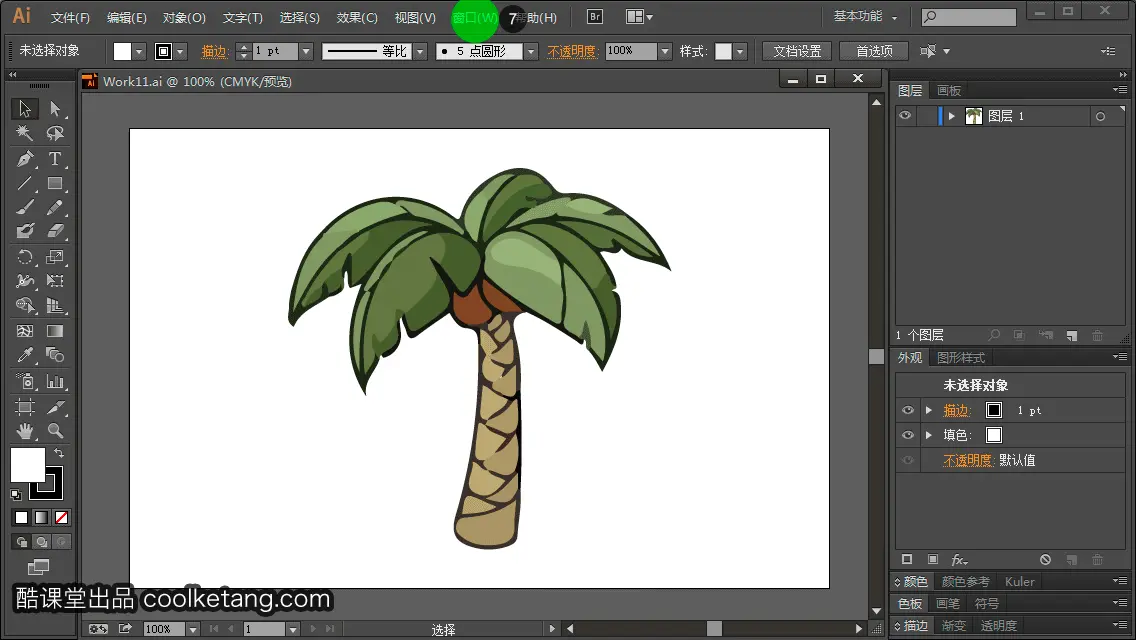
8.
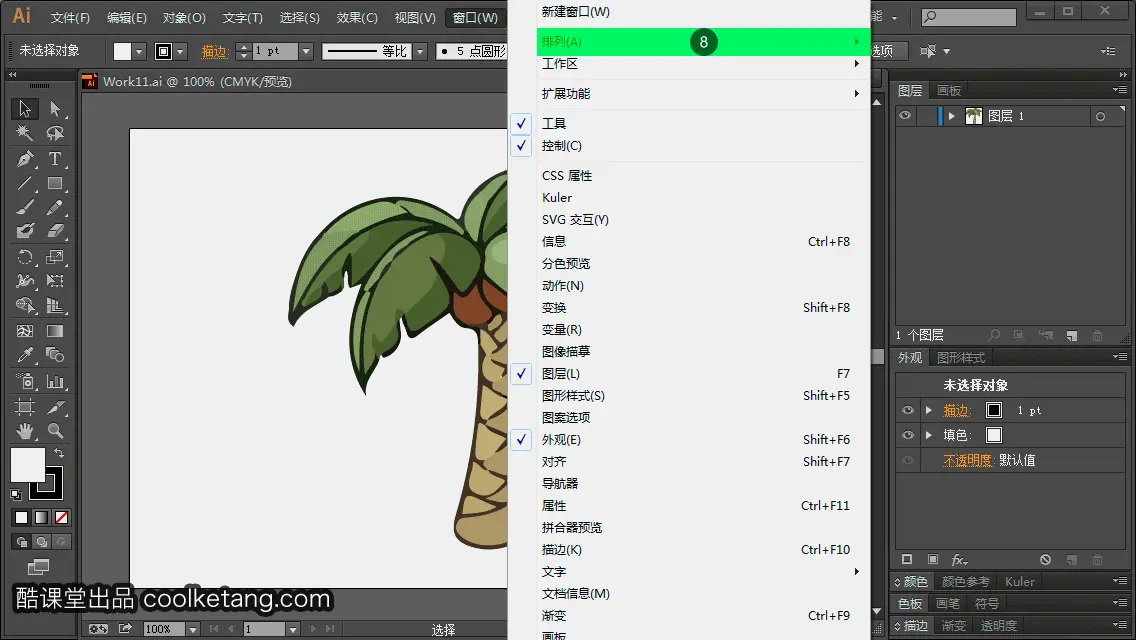
9. 点击[全部在窗口中浮动]命令,将所有打开的文档转换为浮动窗口。
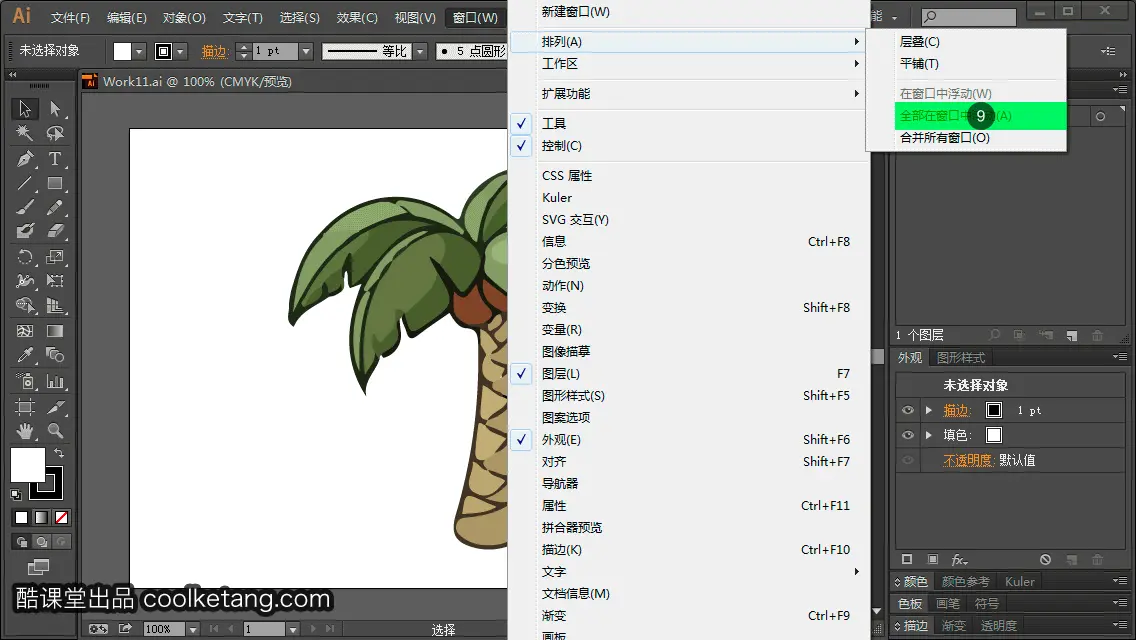
10. 接着依次点击[窗口 > 排列 > 合并所有窗口]命令。
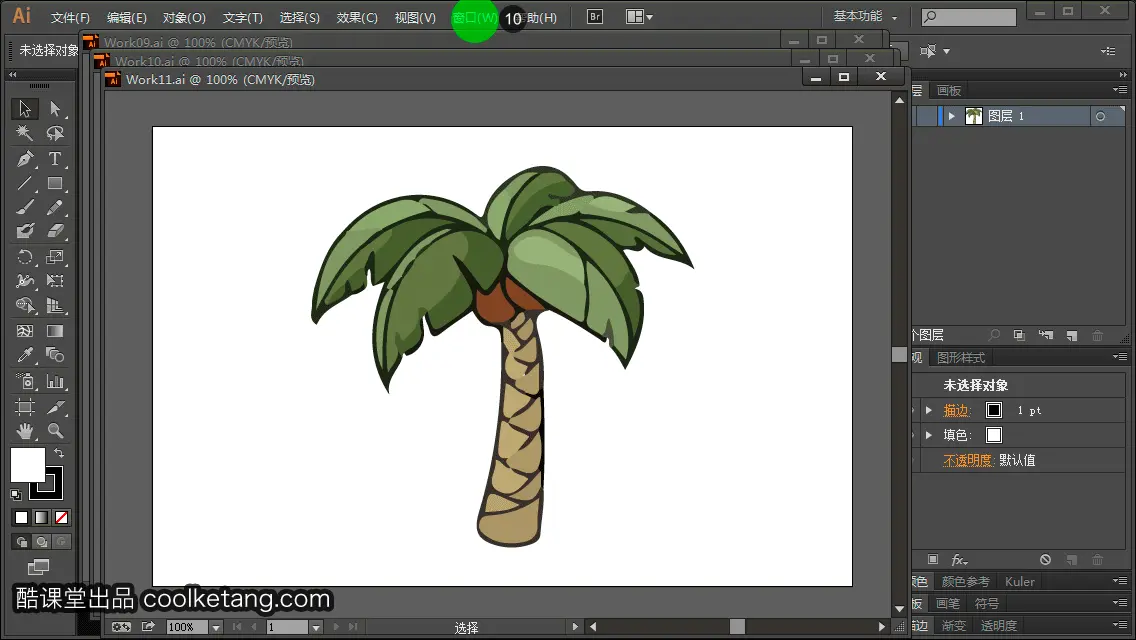
11.
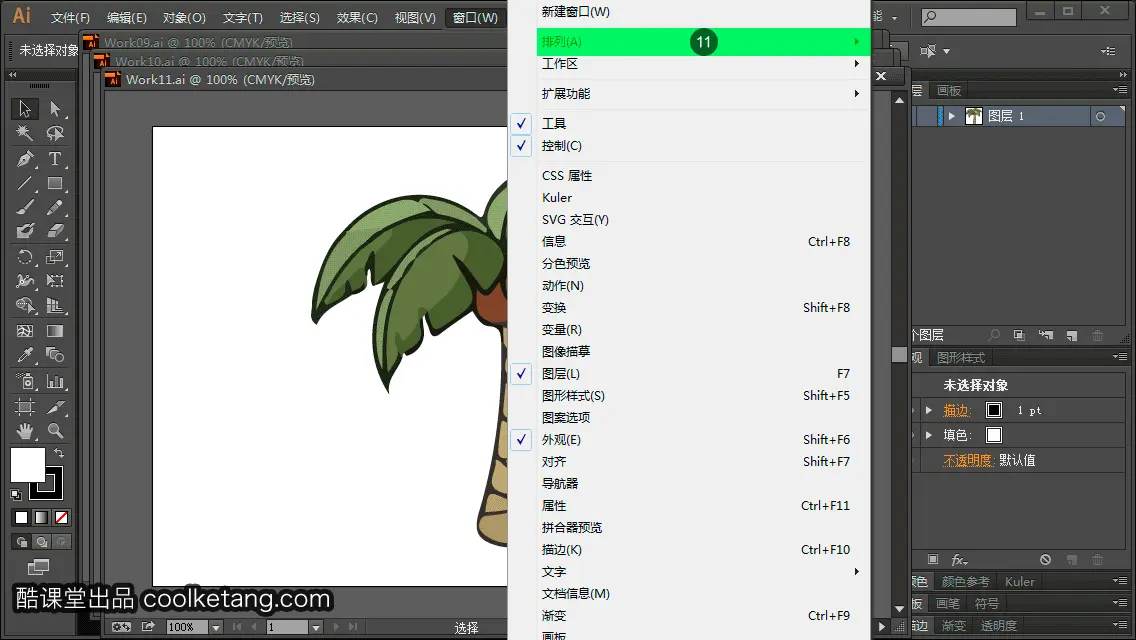
12. 点击[合并所有窗口]命令,将所有浮动的窗口,重新合并到标题栏中。
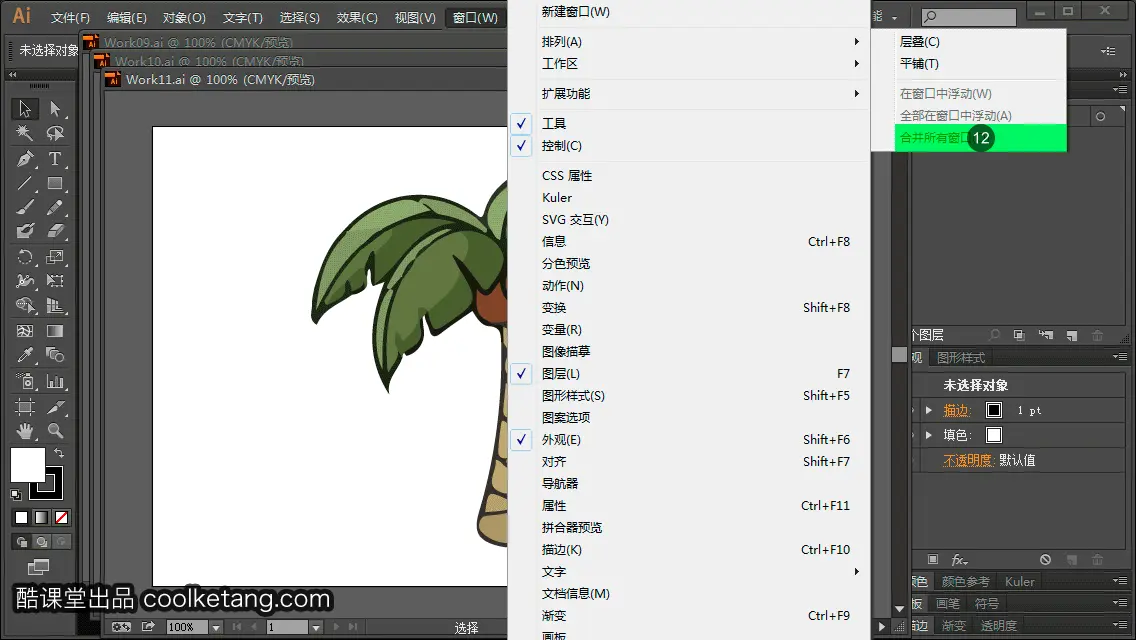
13. 您也可以在菜单栏中,找到文档窗口排列的快捷命令。点击下拉箭头,弹出窗口排列面板。
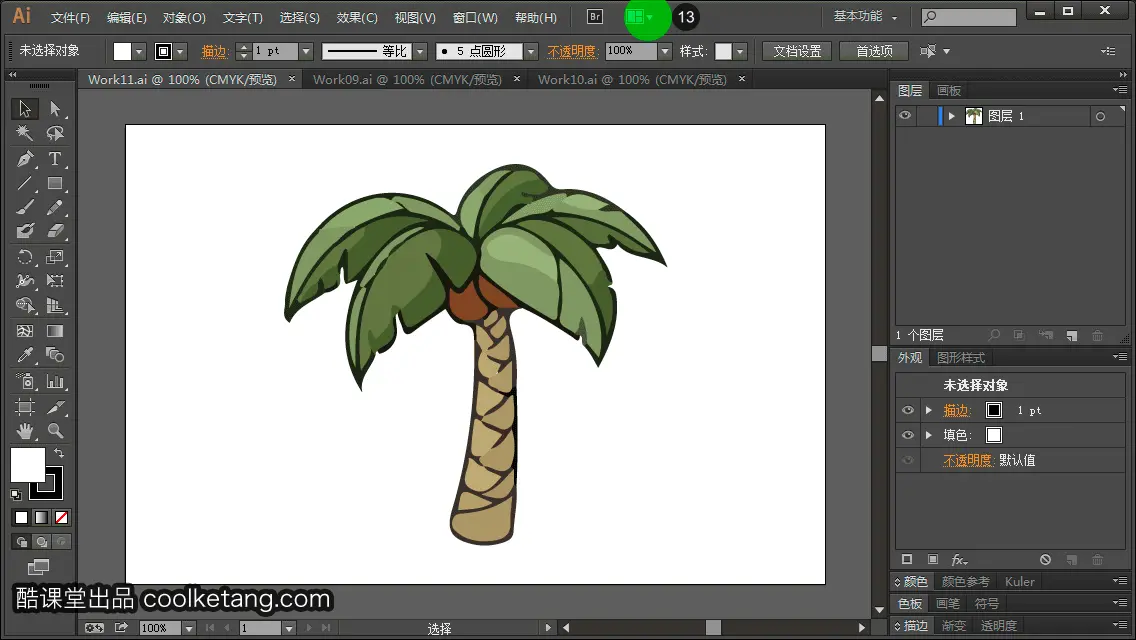
14. 在弹出的窗口排列面板中,选择一种文档排列方式。
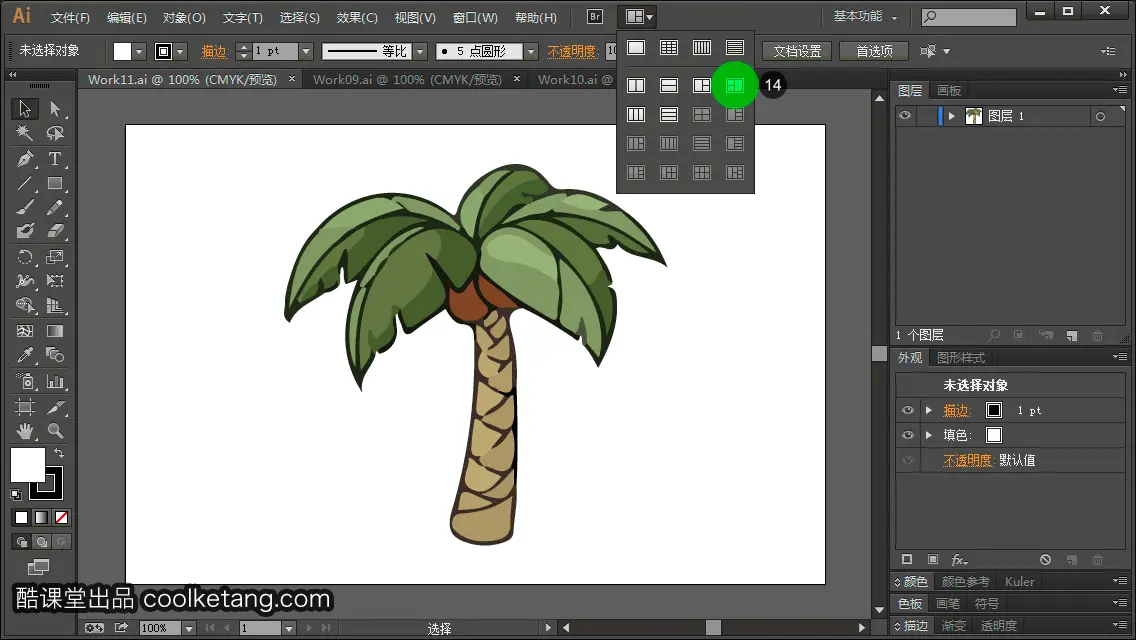
15. 继续点击下拉箭头,弹出窗口排列面板。
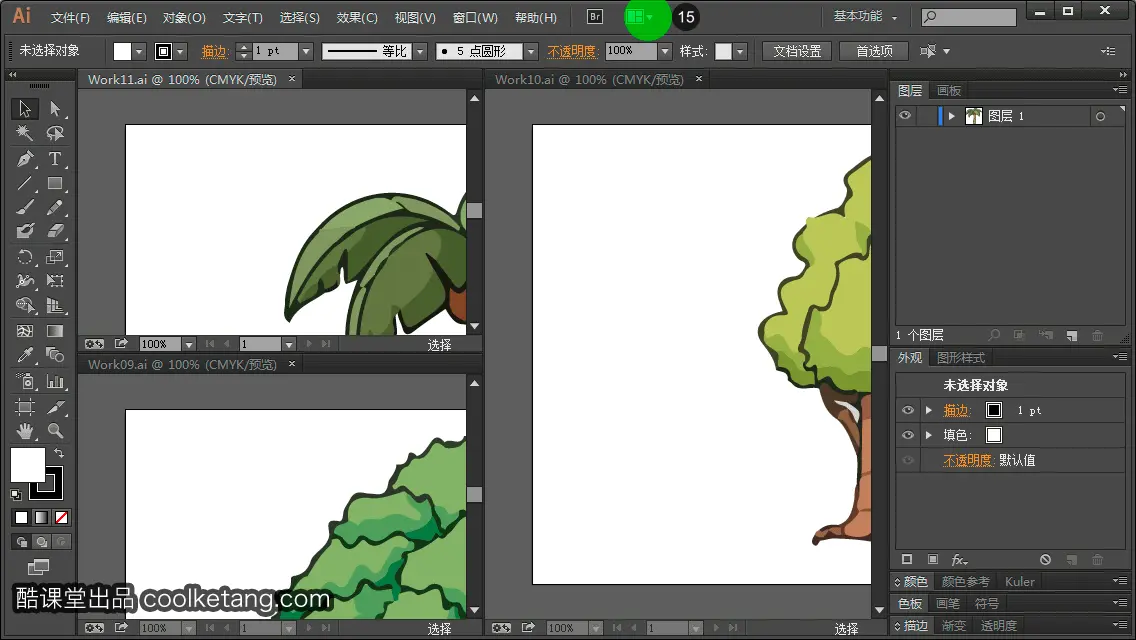
16. 在弹出的窗口排列面板中,选择纵向[三联排列方式]。
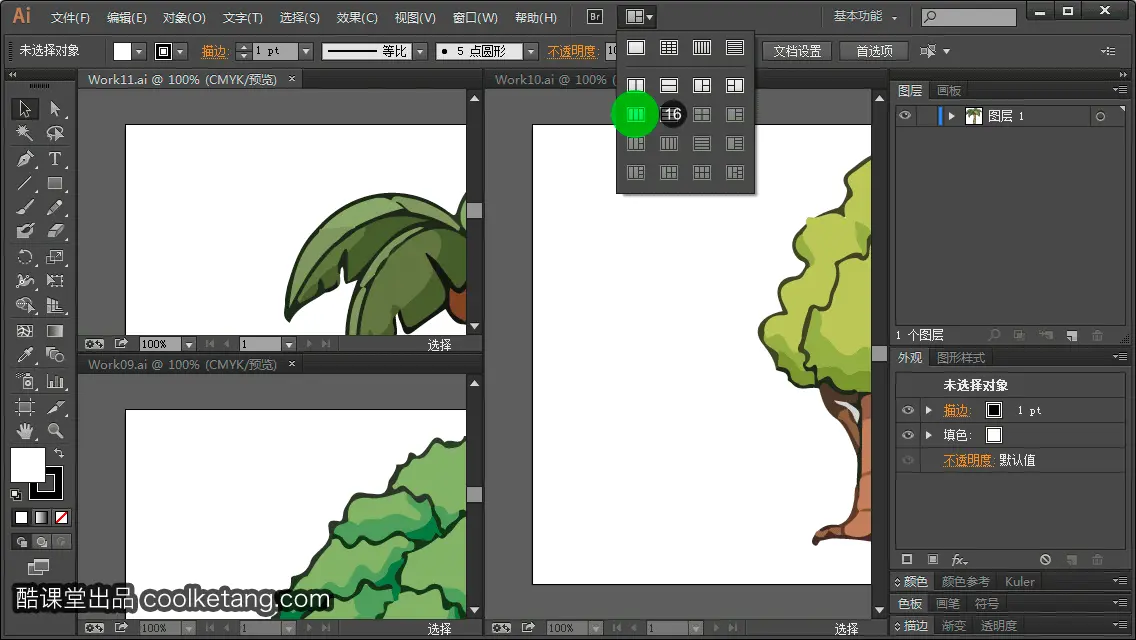
17. 点击下拉箭头,弹出窗口排列面板。
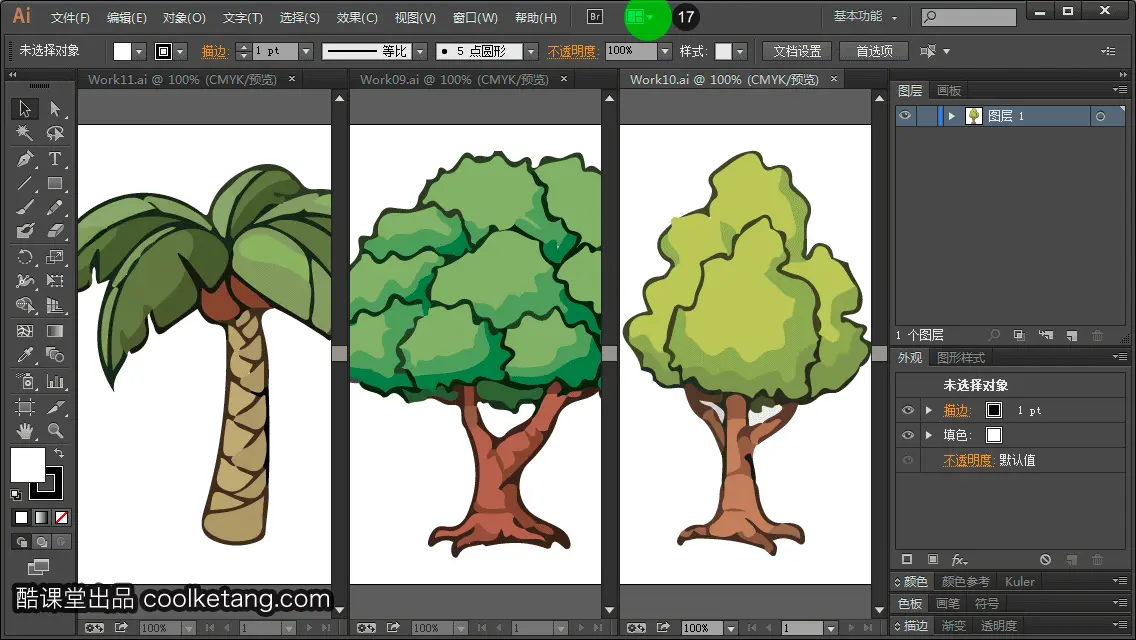
18. 在弹出的窗口排列面板中,选择横向[三联排列方式]。
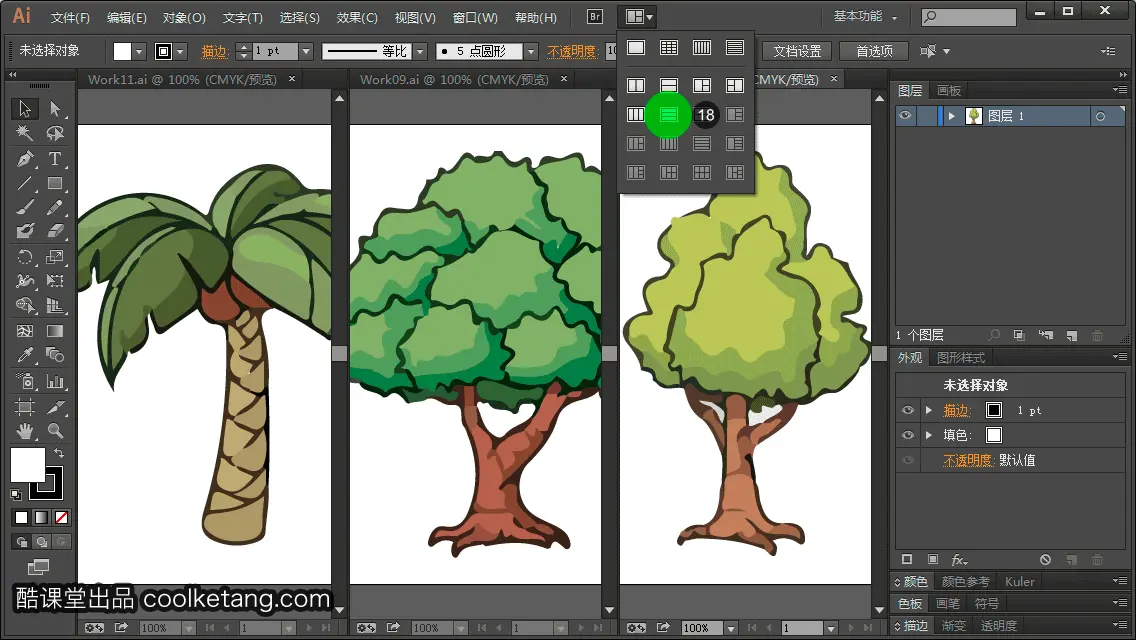
19. 在文档分隔线位置,按下鼠标并向下方拖动,可以调整文档的显示面积,并结束本节课程。
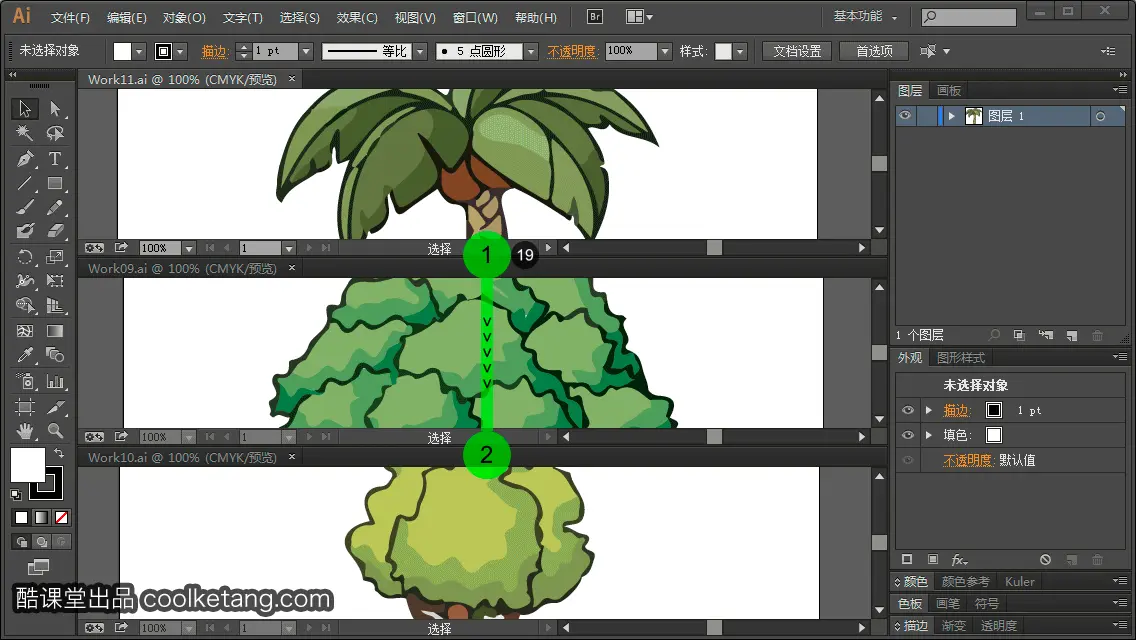
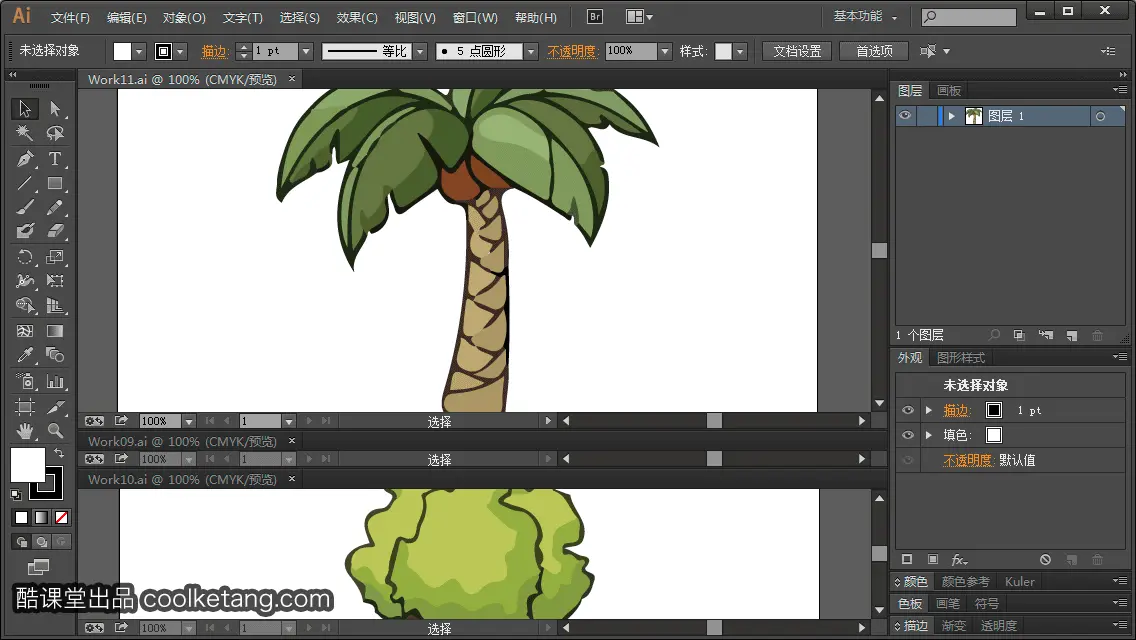
本文整理自:《Illustrator CC互动教程》,真正的[手把手]教学模式,用最快的速度上手Illustrator,苹果商店App Store免费下载:https://itunes.apple.com/cn/app/id1005557436,或扫描本页底部的二维码。课程配套素材下载地址:资料下载

























 1054
1054

 被折叠的 条评论
为什么被折叠?
被折叠的 条评论
为什么被折叠?










